Как отформатировать / восстановить заводские настройки iPod без iTunes
В Соединенных Штатах расходы на личные данные могут достигать почти 2 миллиардов долларов в год. Это в основном из-за большого количества мобильных пользователей. Сохранение информации никогда не должно ограничиваться, как это сделала Apple. Большинству пользователей неудобно использовать iTunes для удаления или сброса iPod. Это явление, с которым нужно положить конец любой ценой.
The users should be able to ensure that the data which is considered to be as personal is preserved. It is only possible if the techniques other than the ones involving iTunes are explored. In this article the top ways that a user should adopt to get the work done will be discussed in great detail. To format iPod without iTunes эта статья стоит дать шанс.
Подготовка перед форматированием iPod touch
Now you begin to format iPod touch. What is the thing that worries you most?
Вот так! Существующие данные хранятся на вашем iPod touch. Вы знаете, что данные могут включать некоторые труднодоступные песни, личные фотографии или некоторые ценные видеоклипы. Вы не можете видеть, что они исчезли с форматированием, верно?
Просто оставайся расслабленным. У нас есть простой и надежный инструмент, который поможет вам сделать резервную копию всех важных данных на ПК.

DrFoneTool – резервное копирование и восстановление (iOS)
Simple and Reliable Tool to Backup Important Data Before You Format iPod touch
- Один щелчок для резервного копирования всего устройства iOS на ваш компьютер.
- Разрешить предварительный просмотр и восстановление любого элемента из резервной копии на устройство.
- Экспортируйте то, что вы хотите из резервной копии на свой компьютер.
- Нет потери данных на устройствах во время восстановления.
- Выборочное резервное копирование и восстановление любых данных, которые вы хотите.
- Supported iPhone X/8 (Plus)/7 (Plus)/SE/6/6 Plus/6s/6s Plus/5s/5c/5/4/4s that run any iOS versions.
- Fully compatible with Windows 10 or Mac 10.8 to 10.14.
Обратитесь к следующим простым шагам резервного копирования:
Шаг 1: Откройте инструмент DrFoneTool на своем компьютере и выберите опцию «Резервное копирование и восстановление». Подключите iPod touch к компьютеру с помощью кабеля Lightning. Устройство iPod touch может быть обнаружено автоматически.

Шаг 2: Этот инструмент поддерживает резервное копирование большинства типов данных. На данный момент мы возьмем, например, «Резервное копирование и восстановление данных устройства».

Шаг 3: На новом экране типы файлов будут обнаружены быстро. Вам нужно выбрать типы файлов для резервного копирования. Наконец, нажмите «Резервное копирование».
Примечание: Вы также можете нажать на значок папки в нижней части, чтобы выбрать путь сохранения файлов резервных копий.

Распространенное решение: форматирование iPod touch без iTunes
Давайте сначала познакомимся с основным способом форматирования iPod touch без iTunes:
- Hold the Home Menu and Sleep buttons at the same time until the iPod restarts and the Apple logo appears.
- If your iPod boots, go into the Settings: General > Reset. There you will find several settings to reset the iPod.
Решение для Windows: форматирование iPod touch без iTunes
There are millions of windows users all over the world and therefore this OS is popular than ever. One should also consider the fact that сброс айпода is very much easy using the windows OS. The user should therefore ensure that process that has been mentioned here in relation to the iPod restoration is read in full. The process is so simple that even a layman can carry it out without much hassle and trouble. It is actually a three step process that can be carried out to get the work done. On the other hand, it is also one of the most used processes which require no special hardware or software.
Advantages of using windows for iPod resetting
- Операционная система Windows широко используется во всем мире, поэтому устранение неполадок не представляет большой проблемы.
- Пользователь может получить желаемые результаты за считанные секунды, потому что этот процесс слишком прост в реализации и соблюдении по сравнению с Mac.
- The interface as well as the built in components of the windows ensure that the work is done and in fact they aid it.
- The user can apply the same process if there is a next time without any issue and trouble as it is 100% risk free.
- The results on the other hand are 100% guaranteed. There is not a single case in which the user failed to restore the device.
Шаги, которые необходимо выполнить в этом отношении, слишком просты и объясняются, а также полностью упоминаются ниже.
Шаг 1: The user needs to attach the iPod to computer and access the Мой компьютер tab. You will see iPod under the Портативные устройства меню.

Шаг 2: Затем пользователю необходимо щелкнуть правой кнопкой мыши устройство и выбрать формат возможность полностью стереть iPod без каких-либо проблем.
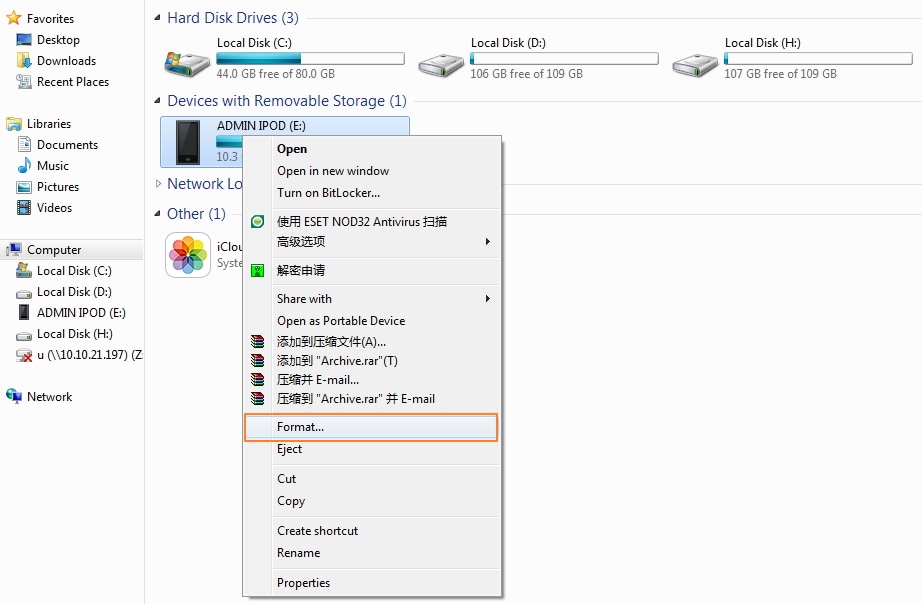
Решение для iOS: форматирование сенсорного экрана без iTunes
The overall phenomenon of wiping the iPod on another iOS device is though related to stolen devices, but the users can also apply it to restore iPod in general. The iPod restoration on another iOS device has several advantages which could lead the users to apply the process. One of such advantages is that iPod and other iOS devices are strongly compatible due to their creation by the same company, and therefore it is easy for the users to proceed with the process. Though it might sound absurd, but the process can be applied in all scenarios which are not related to theft and steal.
Шаги, необходимые для полной очистки iPod, были упомянуты ниже, чтобы выполнить работу:
Шаг 1: Пользователю необходимо запустить приложение Lost my iPhone на другом устройстве iOS. Нет необходимости, чтобы iDevice принадлежал пользователю, и любое из них можно использовать для удаления данных. Однако важно, чтобы пользователь входил в систему, используя тот же Apple ID и пароль удаляемого устройства.
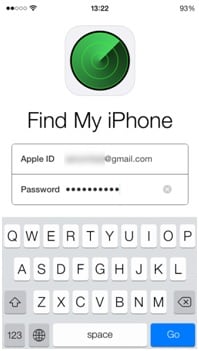
Шаг 2: На экране отобразится список устройств iOS, привязанных к Apple ID.
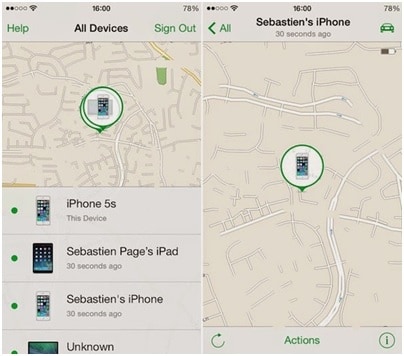
Шаг 3: Затем пользователю нужно нажать кнопку действия и стереть iPhone, чтобы продолжить процесс.
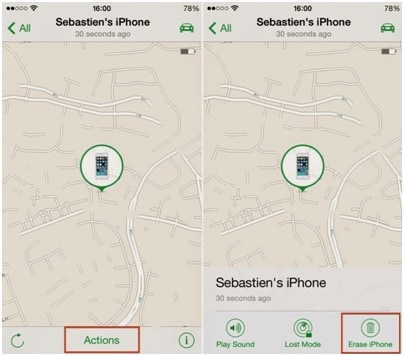
Шаг 4: Затем iDevice запросит подтверждение для продолжения процесса.
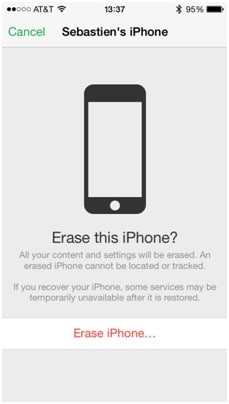
Шаг 5: Снова необходимо ввести Apple ID и пароль для подтверждения личности.
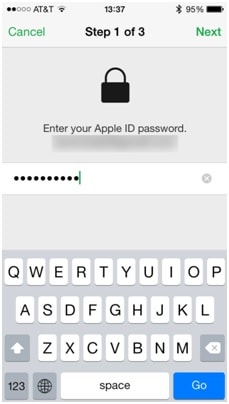
Шаг 6: Затем пользователю необходимо добавить номер, а также текстовое сообщение в качестве формальности, чтобы убедиться, что процесс очистки завершен.
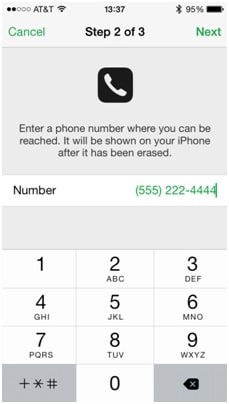
Шаг 7: Программа сообщит, что стирание iPod запущено, и пользователю нужно нажать OK, чтобы закрыть сообщение. Устройство было обновлено или снова сброшено до заводской версии:
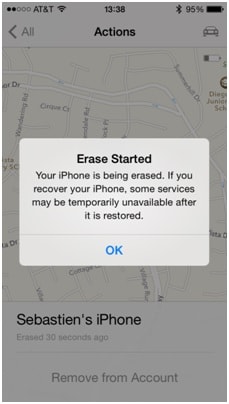
Примечание: Тот же процесс применяется к iPhone для завершения процесса стирания.
One-Click Solution: Format iPod touch Without iTunes
Found that the above solutions complex? Be worried about the possibility that data may not be erased completely?
DrFoneTool – Data Eraser is just a tool that aims to make formatting iPod touch reliable and easy.

DrFoneTool — стирание данных
Решение в один клик для стирания данных iPod touch без iTunes
- Простой, кликабельный, процесс.
- Ваши данные удаляются навсегда.
- Никто никогда не сможет восстановить и просмотреть ваши личные данные.
Вот инструкции, с помощью которых вы сможете отформатировать iPod touch намного проще:
Шаг 1: Запустите инструмент DrFoneTool на своем ПК. Среди всех перечисленных функций выберите «Стереть».

Шаг 2: Подключите iPod touch к ПК с помощью кабеля, входящего в комплект поставки. Когда ваш iPod touch распознан, DrFoneTool-Erase показывает две опции: «Стереть полные данные» и «Стереть личные данные». Выберите тот, который вам нравится.

Шаг 3: В появившемся новом окне нажмите «Стереть». Таким образом, этот инструмент начинает стирать данные вашего устройства.

Step 4: Remember that all the erased data will never be recovered by any means. Take care and enter ‘delete’ to confirm your action.

последние статьи

